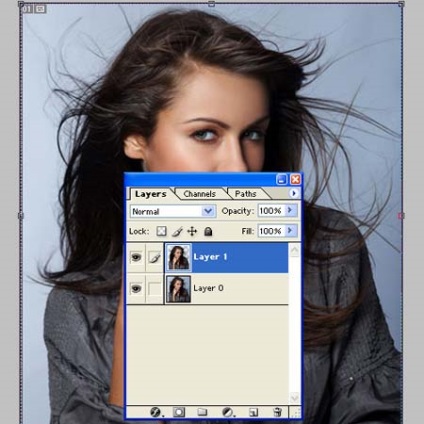Astăzi voi arăta o lecție foarte utilă. Sunt sigur că va fi util pentru mulți. Cum putem înlocui fundalul unei imagini complexe, chiar dacă există multe elemente mici peste tot, cum ar fi părul?
1) Deschideți fotografia noastră

2) Accesați Panoul canalului (Panoul canalului) Window >> Channel și selectați canalul albastru.
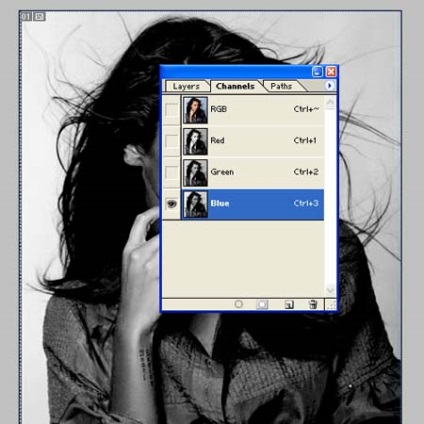
3) Duplicați-l
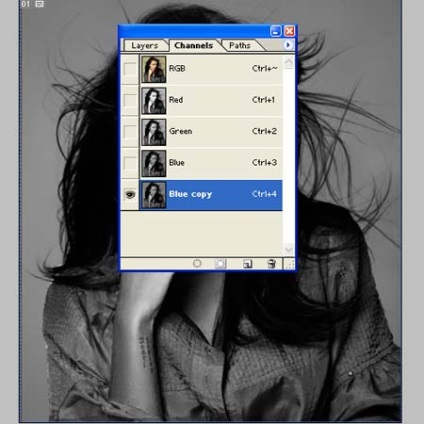
4) Mergeți la panoul de curbe CTRL + M la (Image >> Adjustments >> Curves) și setați următoarele proprietăți:
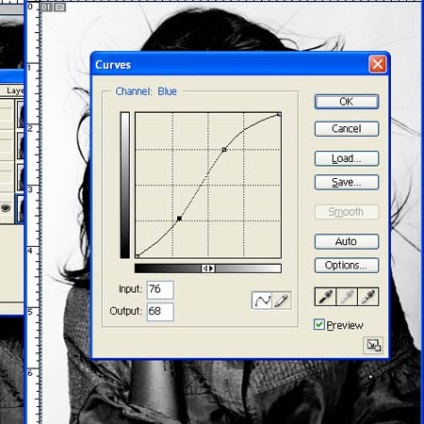
5) Acum, selectați interiorul imaginii

6) Pictați-l în negru

7) Luați o perie moale și schimbați modul de strat de la Normal la Overlay. Nu uitați să alegeți negru ca culoarea substratului (!).
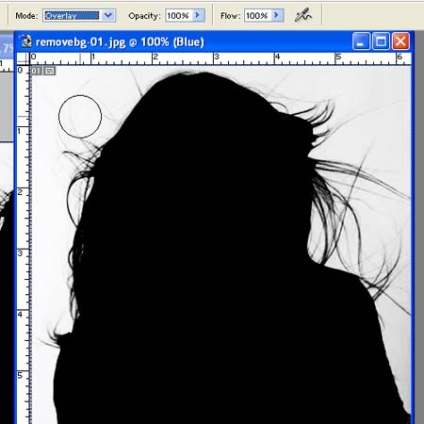
8) Scoateți selecția și trageți părul cu o perie. Cu cât apelați cu mai multă atenție, cu atât va dispărea mai bine versiunea finală:

9) Faceți clic pe Mutați instrumentul (V), apăsați pe Ctrl și selectați stratul Albastru, ar trebui să apară următoarea selecție:
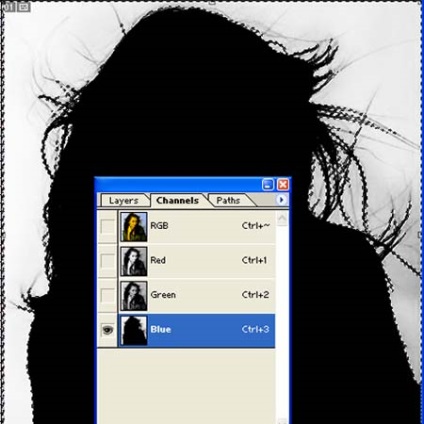
10) Selectați panoul canalului RGb:
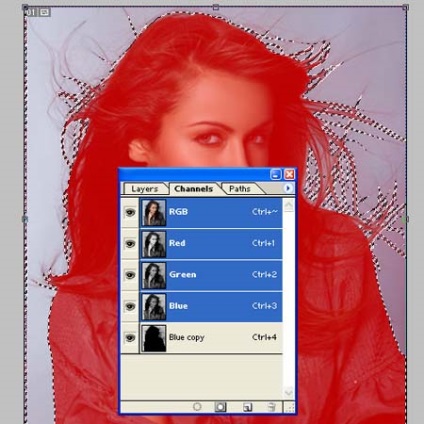
11) Să revenim la panoul straturilor. Faceți clic pe Ștergere și apăsați Ctrl + Shift + I pentru a inversa selecția, apoi Ctrl + C pentru a copia stratul și Ctrl + V pentru a lipi:
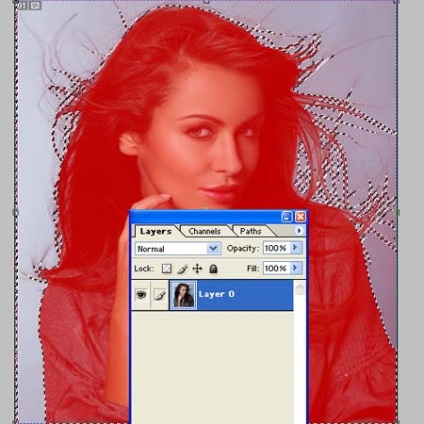
12) Acum ștergeți fundalul original și schimbați-l cu altul: